6 bezpłatnych narzędzi online do usuwania tła z GIF
Graphics Interchange Format, w skrócie GIF, to format obrazu szeroko stosowany w Internecie do wyświetlania prostych animacji.
Możesz dodać animowany GIF do swojej witryny, aby uczynić ją bardziej atrakcyjną, ale może się okazać, że tło tego GIF-a koliduje z tłem Twojej witryny – jest to dość frustrująca sytuacja. Jeśli znalazłeś się w tej sytuacji i masz ochotę usunąć tło z GIF-u, trafiłeś we właściwe miejsce. Ta strona jest dostosowana do rozwiązania tego problemu. W kolejnych sekcjach pokażemy Ci 6 darmowych narzędzi do usuwania tła GIF online. Przeczytaj następującą treść, aby dowiedzieć się, jak bezpłatnie usunąć tło z GIF. Chodźmy.
Dlaczego warto używać GIF-ów
Plik GIF może zawierać kilka obrazów w jednym pliku i wykorzystywać technikę kompresji w celu zmniejszenia rozmiaru pliku każdego obrazu. Dzięki temu może wyświetlać krótką animację, taką jak wideo, ale o znacznie mniejszym rozmiarze pliku niż plik wideo. To jest jego główna zaleta i powód, dla którego GIF jest tak szeroko stosowany w Internecie.
Dodanie animowanych plików GIF do Twojej witryny może uczynić ją bardziej dynamiczną i atrakcyjną. Jeśli Twoje witryny są pełne elementów statycznych, włączenie animacji może być skuteczną strategią poprawiającą ich atrakcyjność wizualną. Martwisz się jednak, że duże pliki wideo mogą spowolnić ładowanie Twojej witryny. W takim przypadku GIF jest najlepszym wyborem ze względu na możliwość dostarczania animacji bez skracania czasu ładowania.
Co więcej, GIF-y mogą być również używane jako animowane logo, które łatwiej przyciągają wzrok. Wykorzystuje się je także w tutorialach online, w przejrzysty sposób przedstawiając skomplikowane kroki.
Po co usuwać tło GIF
Wyobraź sobie, że używasz GIF-a jako animowanego logo i widzisz, że jego tło koliduje z tłem Twojej witryny. To może być denerwujące. Dlatego zalecamy usunięcie tła z GIF-u, aby można go było używać w dowolnym miejscu.
Niektóre bezpłatne narzędzia do usuwania tła GIF online
W Internecie istnieje wiele narzędzi do usuwania tła dla GIF, które różnią się od siebie pod kilkoma względami. W poniższej treści przedstawimy Ci 6 z nich, poinformujemy Cię o ich funkcjach i krokach, jak z nich korzystać, a także dokonamy porównania i rekomendacji. Przejdźmy teraz do szczegółów.
1.EZGIF
EZGIF to narzędzie internetowe, które pozwala na różne łatwe edycje plików GIF, a narzędzie do usuwania tła dla GIF jest zawarte w narzędziu Efekty.
Po nazwie można wywnioskować, że zapewnia proste funkcje. Może usunąć tylko jeden kolor z pliku GIF, a mianowicie narzędzie do usuwania GIF bg tylko dla plików GIF z jednolitym tłem. Aby usunąć określony kolor, musisz wprowadzić kod szesnastkowy koloru, co jest trudnym wyzwaniem dla nowicjusza.
A dla tych, którzy lubią nowoczesną, stylową stronę internetową, jej projekt wydaje się nieatrakcyjny ze względu na nieintuicyjny, przestarzały interfejs.
Jeśli masz plik GIF z jednolitym kolorowym tłem, spróbuj wykonać poniższe kroki, aby uzyskać plik GIF z przezroczystym tłem.
- Krok 1. Iść do EZGIF i wybierz jego Dodawanie efektów użyteczność.
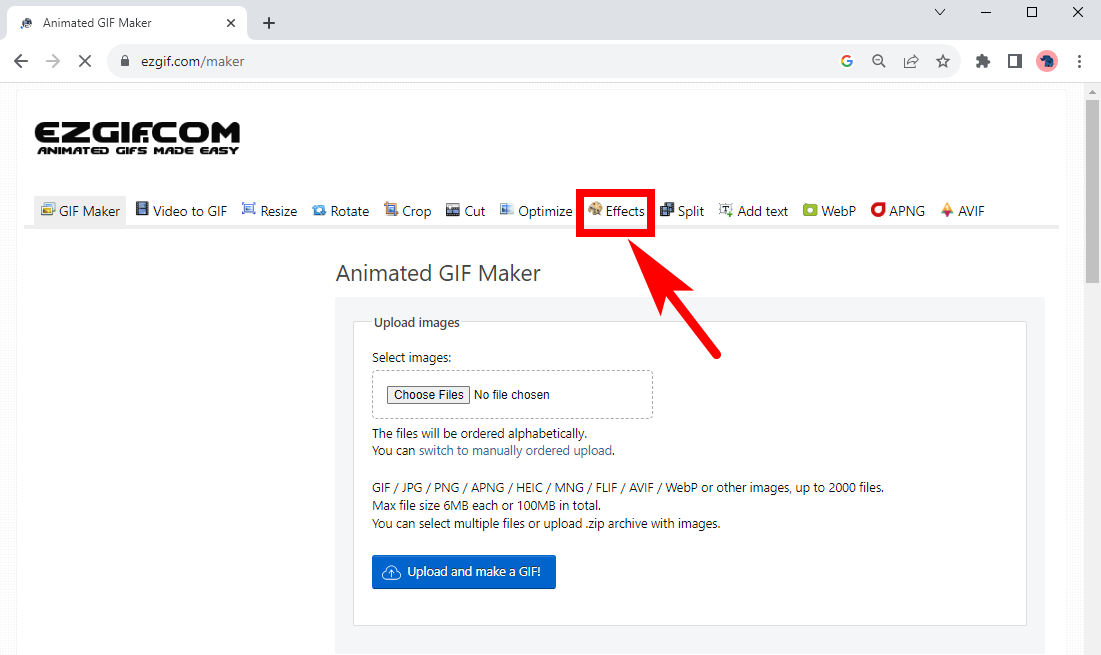
- Krok 2. Prześlij plik GIF w formacie Dodawanie efektów strona. Możesz kliknąć Wybierz Plik , aby wybrać plik z urządzenia, lub wklej adres URL GIF w polu wprowadzania. Następnie kliknij Prześlij aby przesłać plik.
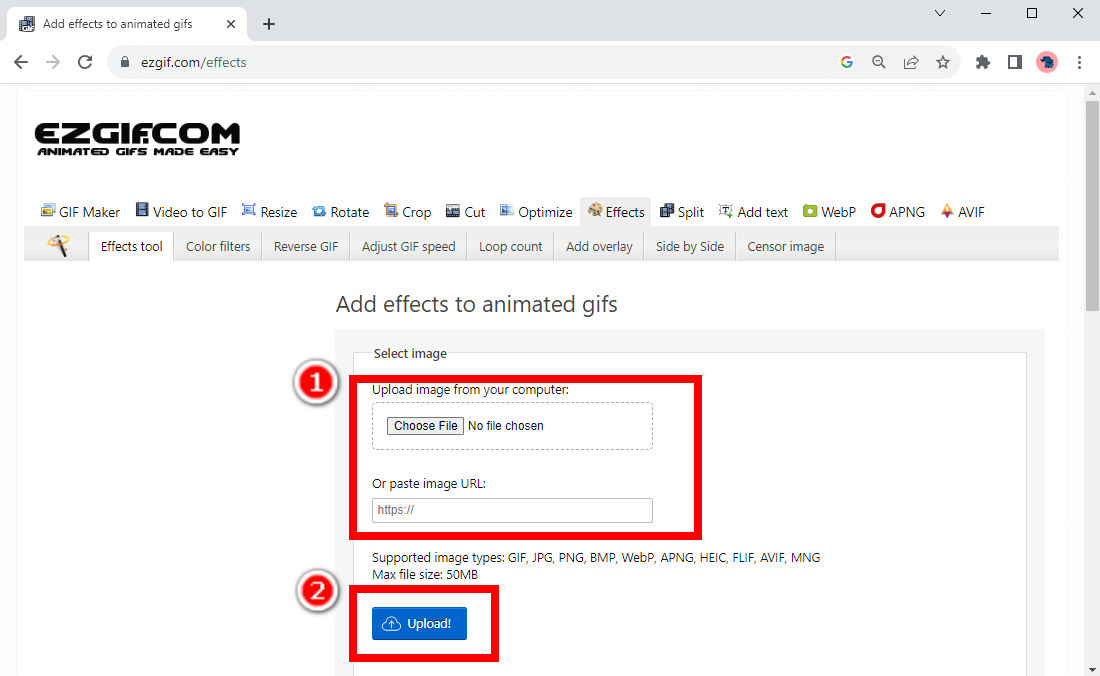
- Krok 3. Po zakończeniu przesyłania pojawi się strona edycji. Przewiń w dół, a znajdziesz Zamień kolor na przezroczystość narzędzie. Oferuje trzy opcje: białą, czarną i niestandardową, aby wybrać kolor. Wybierz kolor czarny lub biały lub wprowadź kod szesnastkowy określonego koloru, aby usunąć kolorowe tło z animowanego GIF-a.
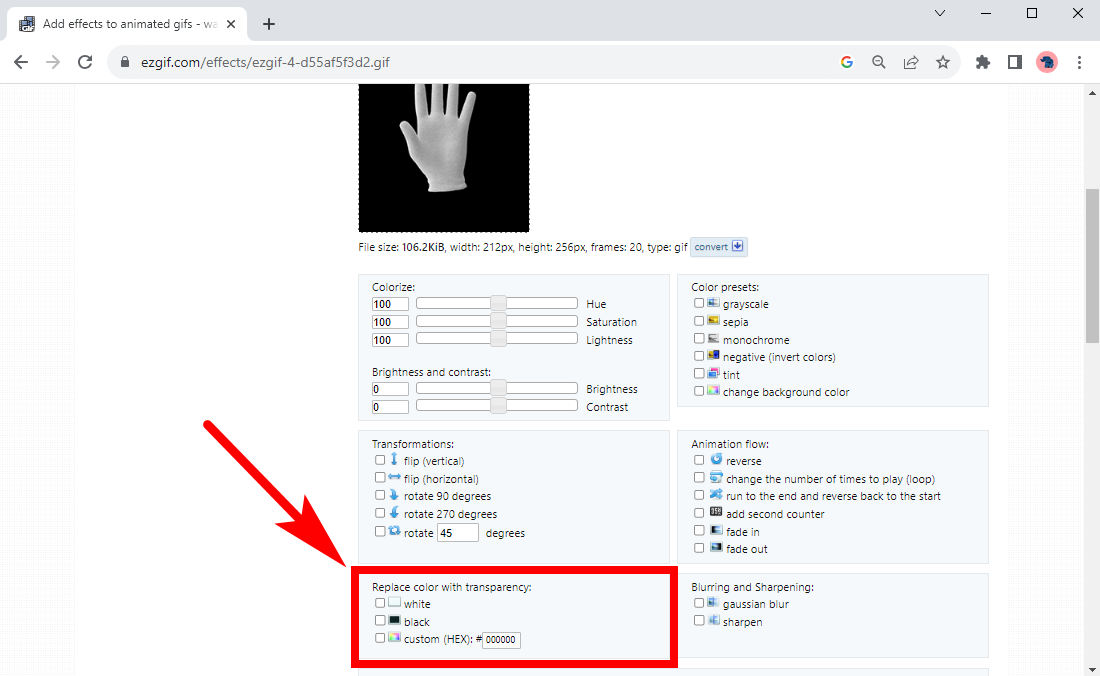
- Krok 4. Po wybraniu (lub wprowadzeniu) koloru przewiń stronę w dół i naciśnij Zastosuj wybrane przycisk, przetworzony obraz pojawi się w polu poniżej. Naciśnij Zapisz w prawym dolnym rogu, aby zapisać GIF z przezroczystym tłem na swoim urządzeniu.
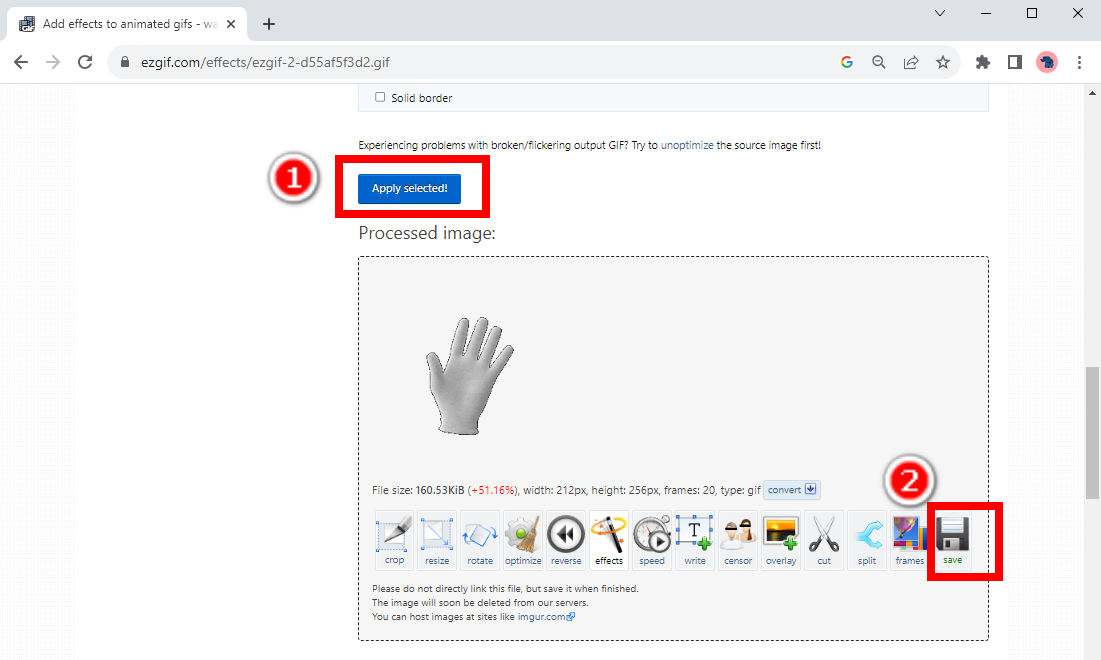
2. Narzędzia OnlineGifTools
OnlineGifNarzędzia, jak sama nazwa wskazuje, zapewnia dużą liczbę przydatnych narzędzi do tworzenia i edytowania plików GIF. Tutaj przedstawimy narzędzie Usuń tło GIF.
Podobnie jak poprzednia witryna, obsługuje tylko usuwanie jednego koloru, a mianowicie usuwanie tła z GIF-a z tłem w jednolitym kolorze. Ale nie sprawi, że GIF będzie przezroczysty, jeśli GIF zawiera tło w różnych kolorach. To narzędzie pozwala wybrać kolor z palety kolorów, co jest lepszym rozwiązaniem niż użycie kodu szesnastkowego. Chociaż projekt strony internetowej może wydawać się nieestetyczny, jest stosunkowo łatwy do zrozumienia i użycia. Oto kroki, jak usunąć tło z GIF online.
- Krok 1. Przejdź do jego i kliknij szare pole, aby przesłać plik GIF (z jednolitym tłem) ze swojego urządzenia.
Alternatywnie możesz przeciągnąć i upuścić plik w wyznaczonym obszarze.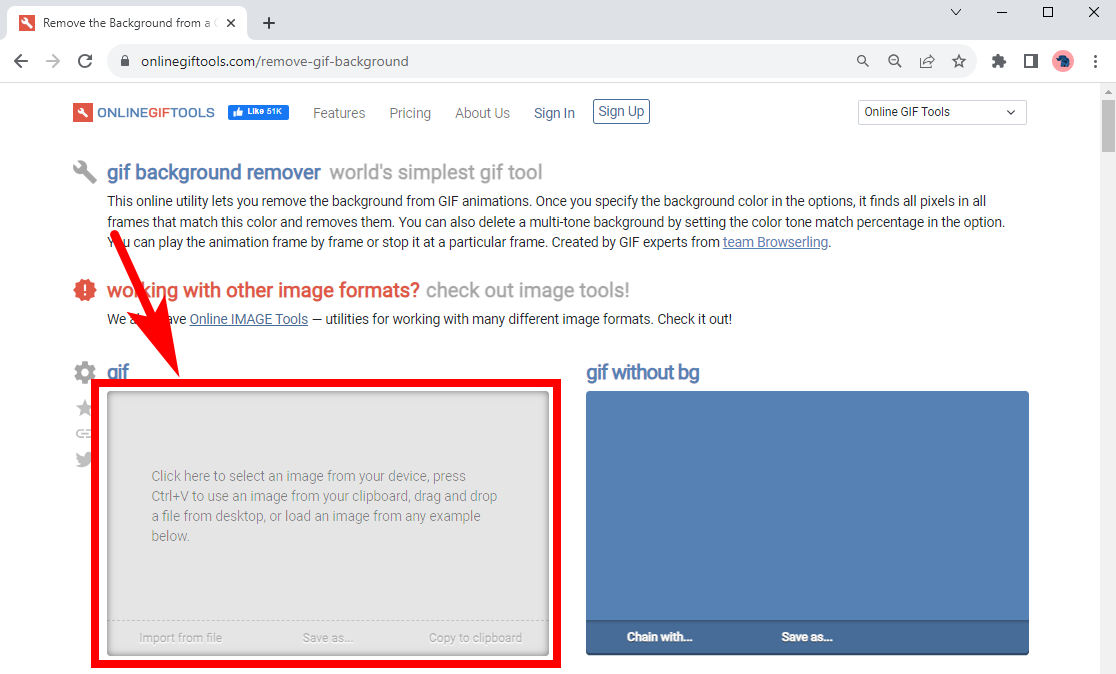
- Krok 2. Kliknij na Kolor tła opcję i wybierz kolor tła w wyskakującym oknie. Aby dopasować kolor tła przesyłanego obrazu, lokalizujemy czarną strefę, aby usunąć czarne tło z GIF. Na koniec kliknij Zapisz jako pod prawym polem, aby pobrać plik GIF z przezroczystym tłem.
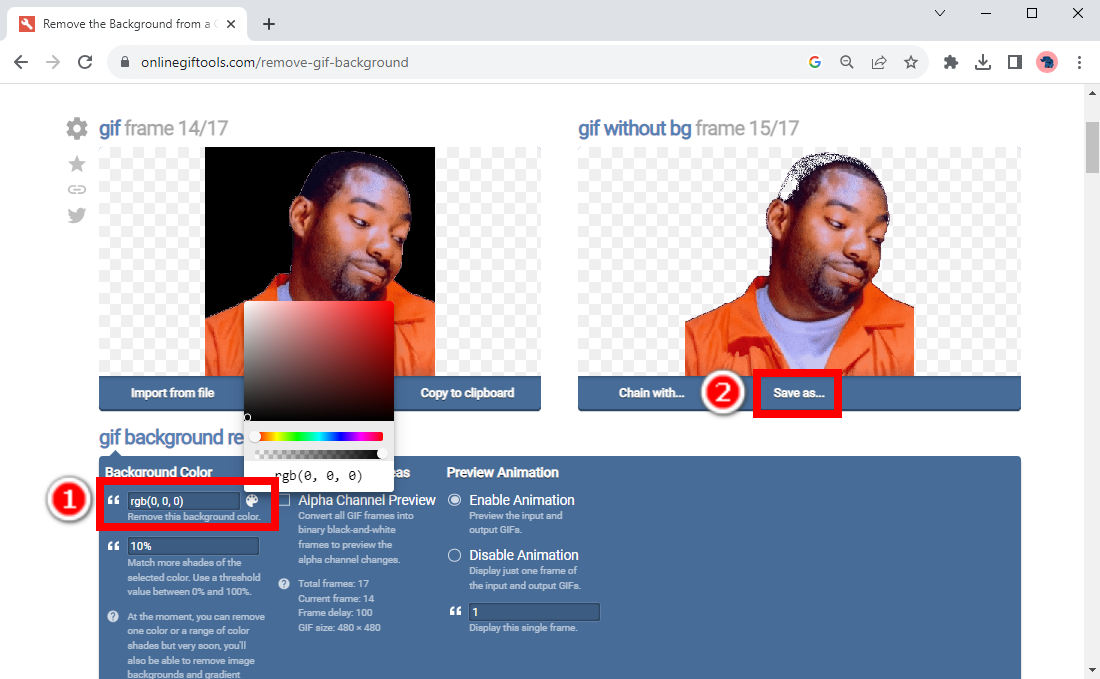
3. LunaPic
LunaPic może być jednym z najbardziej profesjonalnych edytorów obrazów online. Po przesłaniu tutaj zdjęcia możesz je edytować za pomocą różnych zaawansowanych narzędzi, tak samo jak w profesjonalnym edytorze zdjęć.
Jednak jego funkcjonalność usuwania tła GIF jest stosunkowo ograniczona. Podobnie jak poprzednie dwa narzędzia internetowe, może sprawić, że GIF będzie dobrze przezroczysty tylko wtedy, gdy tło GIF-a będzie wystarczająco proste. Możesz także spróbować z GIF-ami ze skomplikowanym tłem, ale będzie to trudne, czasem irytujące zadanie.
Poniżej przedstawiono kroki, jak ustawić przezroczystość GIF w LunaPic wraz z pomocami wizualnymi.
- Krok 1. Odwiedzić LunaPic i uderzył Prześlij przycisk, aby wybrać plik GIF z urządzenia.
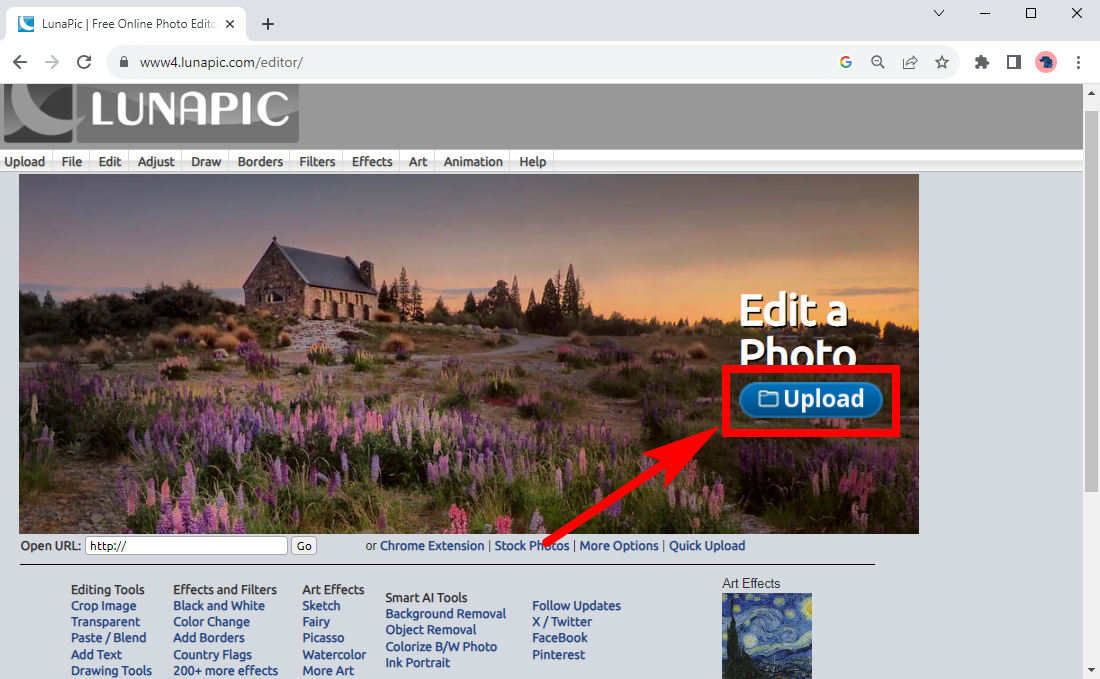
- Krok 2. Po przesłaniu pliku pojawi się strona z kilkoma opcjami edycji. Wybierać Narzędzia do usuwania tła.
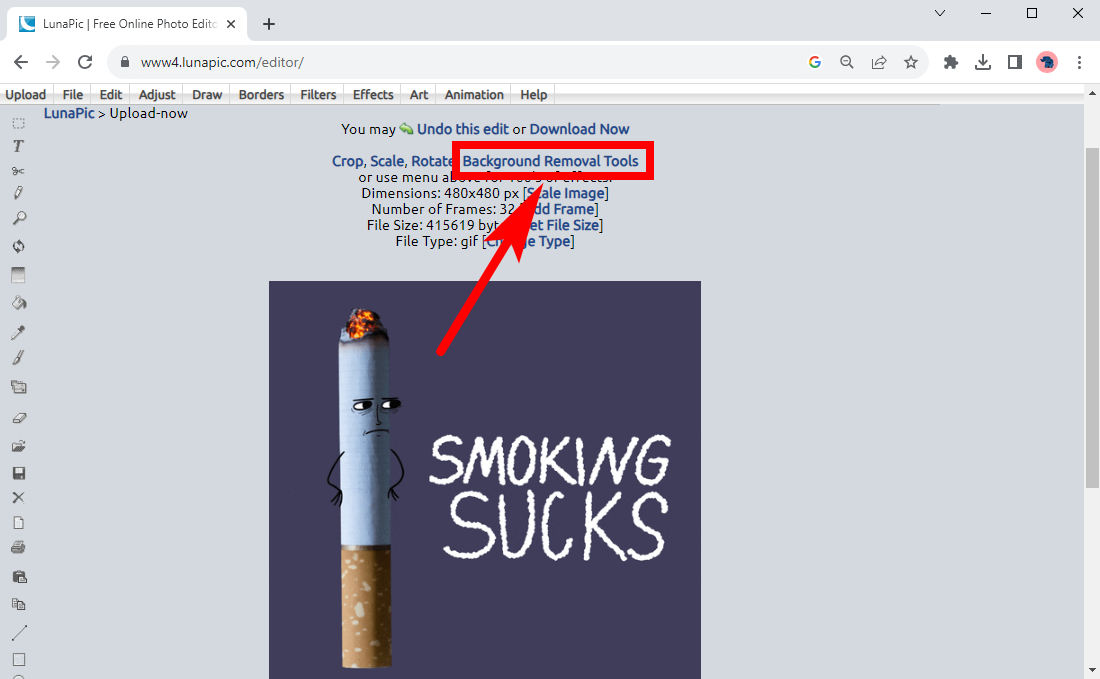
- Krok 3. LunaPic oferuje nam kilka narzędzi do usuwania tła. Tutaj używamy Usuwanie tła dla logo i grafiki, jedyny, który może usunąć tło z GIF.
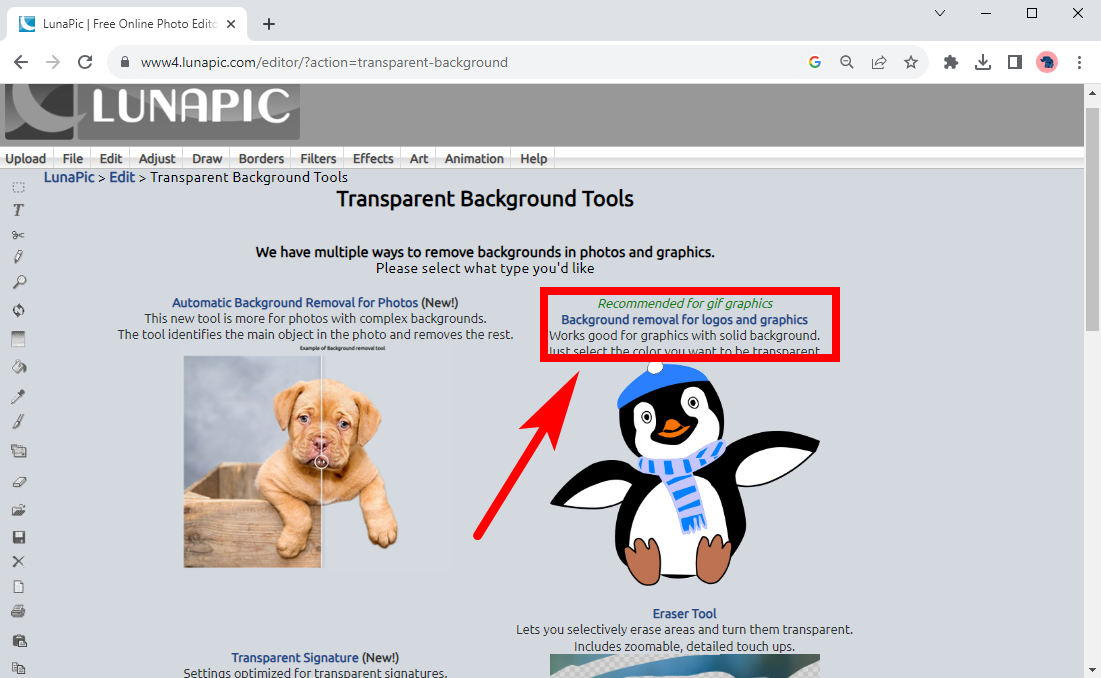
- Krok 4. Następnie na stronie edycji kliknij tło, aby usunąć kolor tła z GIF. Jak widać nie jest to zbyt satysfakcjonujące. Możesz uderzyć Zacznij od nowa, aby kolejny obszar stał się przezroczysty i kliknij ponownie, aby usunąć więcej obszarów tła. Jeśli skończyłeś, kliknij Zapisz.

4. OIE
GĘŚ, darmowy edytor obrazów online, to kolejny potężny edytor obrazów, który umożliwia profesjonalną edycję dowolnego obrazu. Jego moc dotyczy także animowanych plików GIF. Posiada narzędzie do usuwania tła dla GIF z różnymi tłami. Niezależnie od tego, czy GIF ma proste, jednolite tło, czy też skomplikowane, możesz sprawić, że GIF będzie przezroczysty, wykonując kilka prostych kroków.
Kroki są następujące.
- Krok 1. Odwiedzić GĘŚ i kliknij PRZEŚLIJ OBRAZ przycisk, aby wybrać animowany GIF z urządzenia.
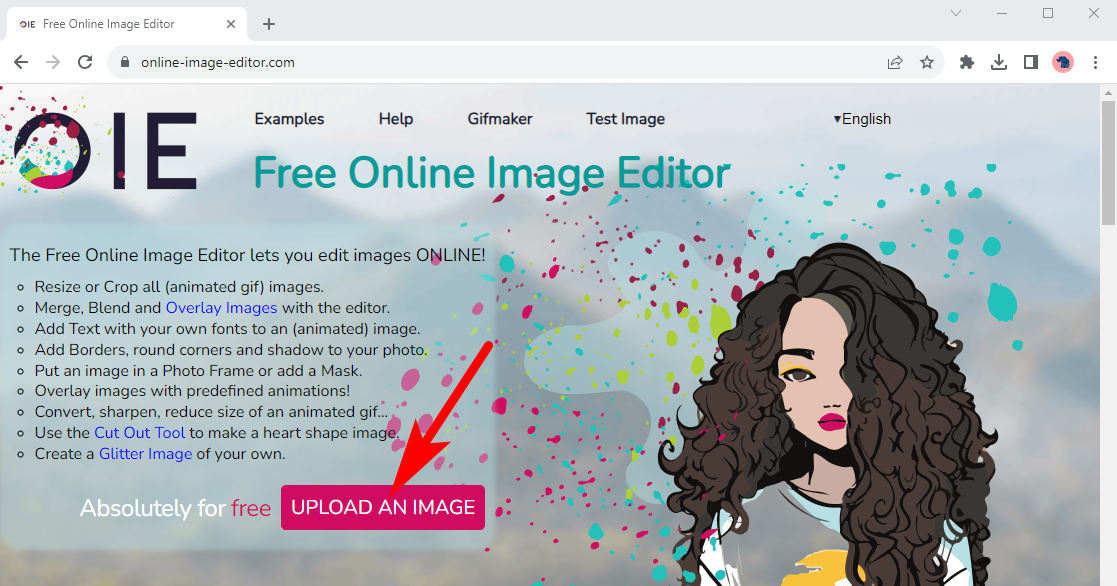
- Krok 2. Dobranie (Hit) Zaawansowane > Przezroczystość aby użyć narzędzia do usuwania tła GIF.
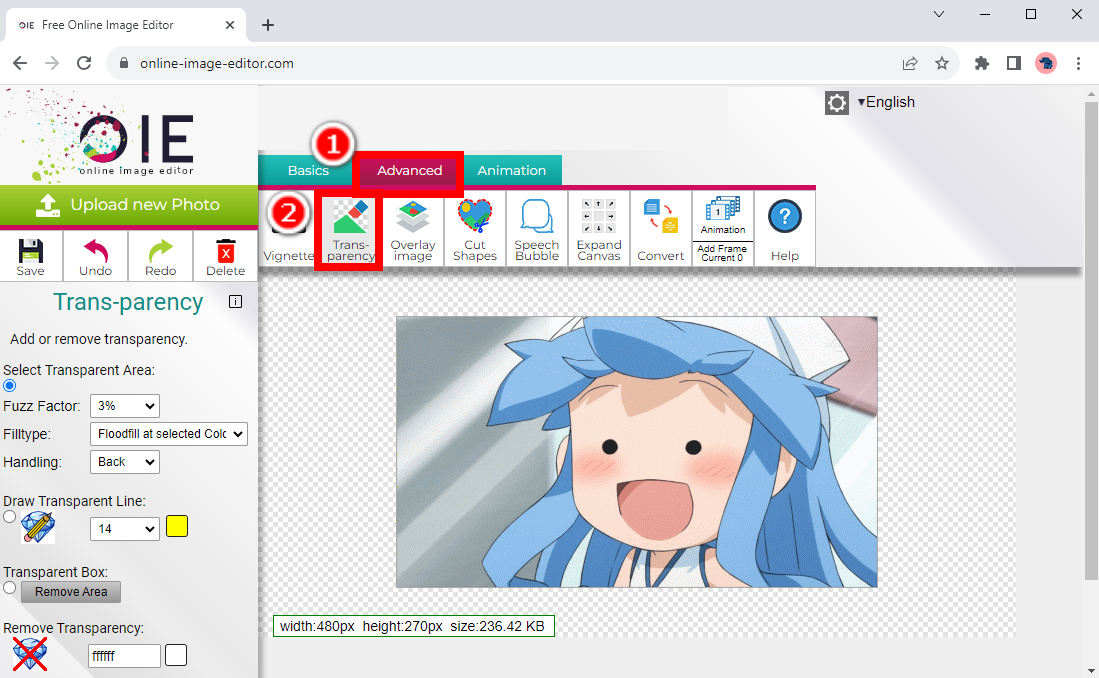
- Krok 3. Po lewej stronie znajduje się panel Przezroczystość, który udostępnia kilka trybów umożliwiających ustawienie przezroczystości tła. Domyślnym trybem jest Wybierz obszar przezroczysty, w którym klikasz kolorowy obszar w tle, aby stał się przezroczysty. Klikaj różne obszary kolorów, aż usuniesz wszystkie kolory tła, aby uzyskać GIF z przezroczystym tłem.
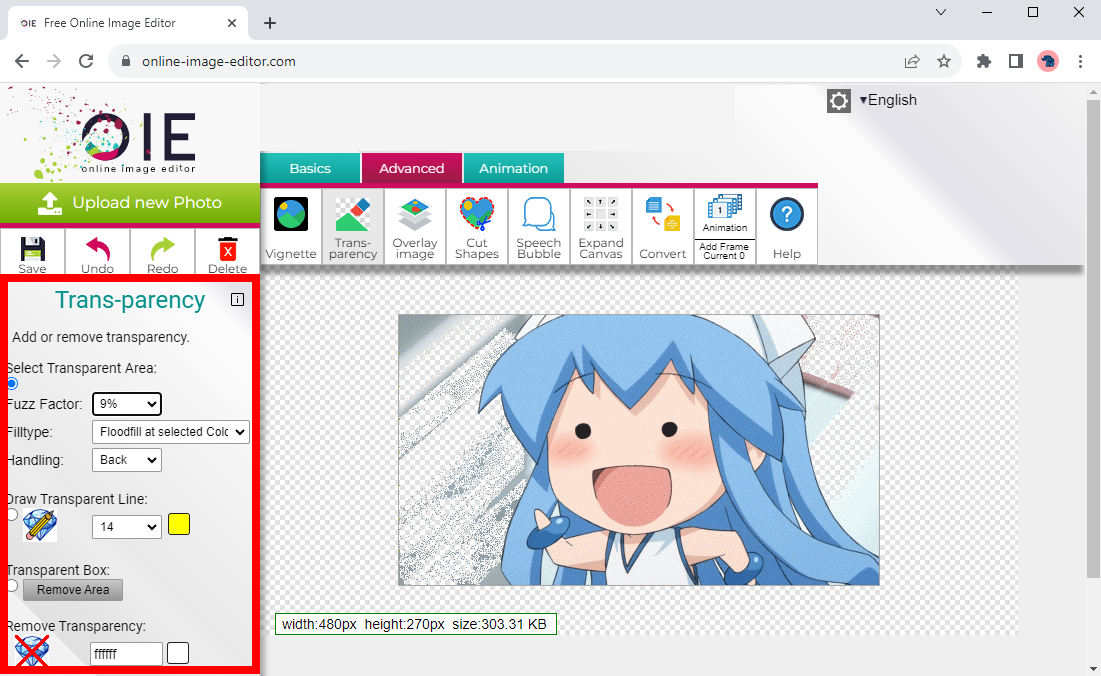
- Krok 4. Istnieje inny tryb, tzw Narysuj przezroczystą linię. Wybierz go i narysuj myszką obszar, który chcesz usunąć. Gdziekolwiek narysujesz, stanie się przezroczysty.
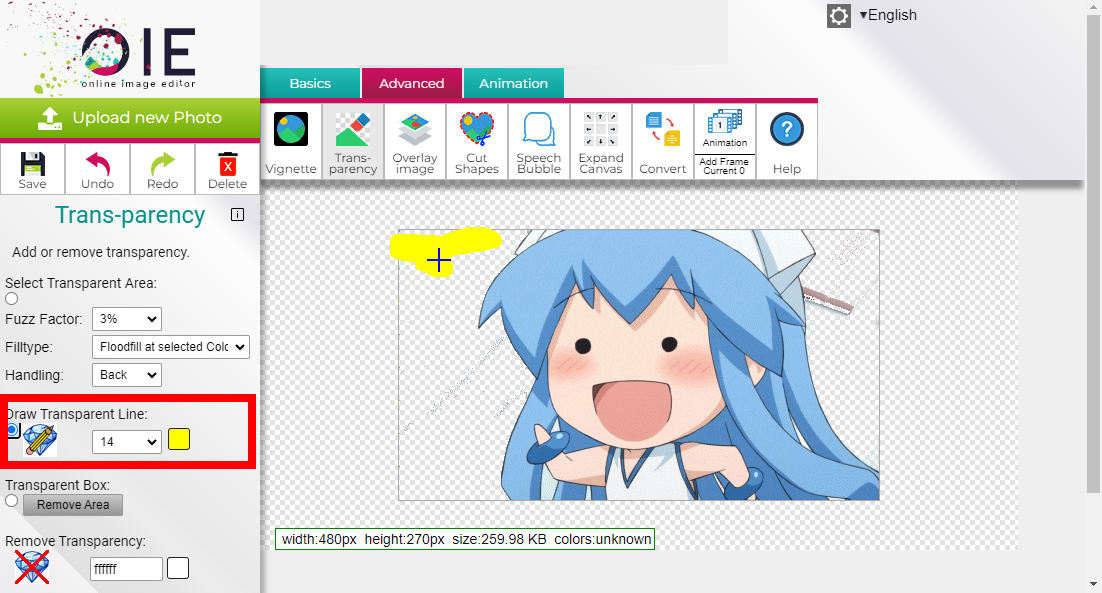
- Krok 5. Po wybraniu trybu Przezroczysta ramka możesz zamknąć niechciany obszar prostokątną ramką i zmienić rozmiar ramki, aby dokładniej usunąć obszar. Po wybraniu obszaru kliknij przycisk Usuń obszar aby było przejrzyste.
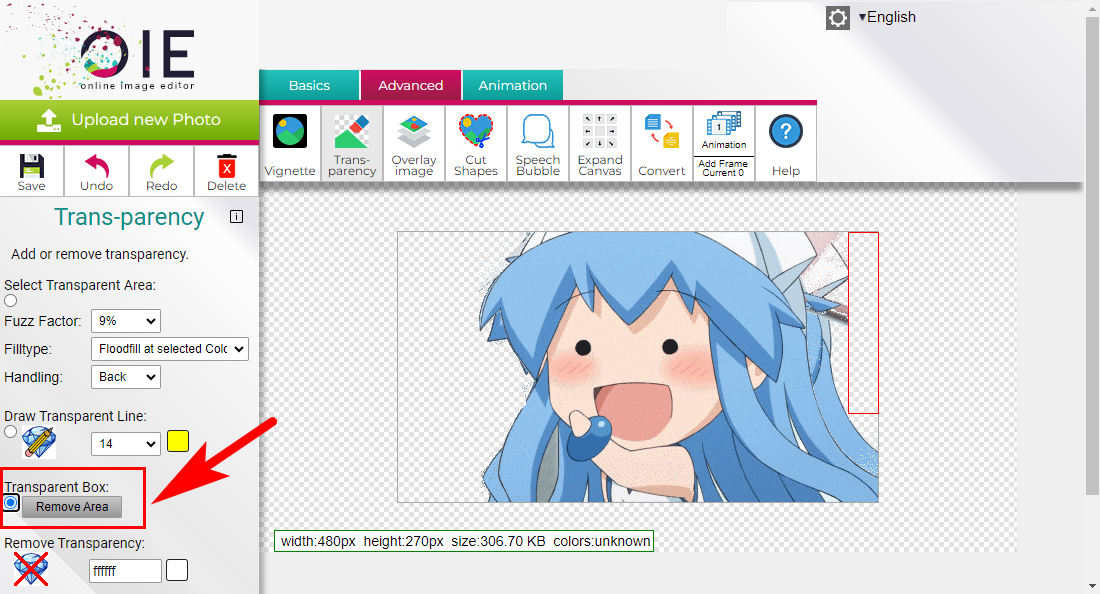
- Krok 6. Wykonując powyższe kroki, możesz precyzyjnie usunąć tło z GIF za pomocą OIE. I w końcu uderz Zapisz aby pobrać przezroczysty animowany GIF.
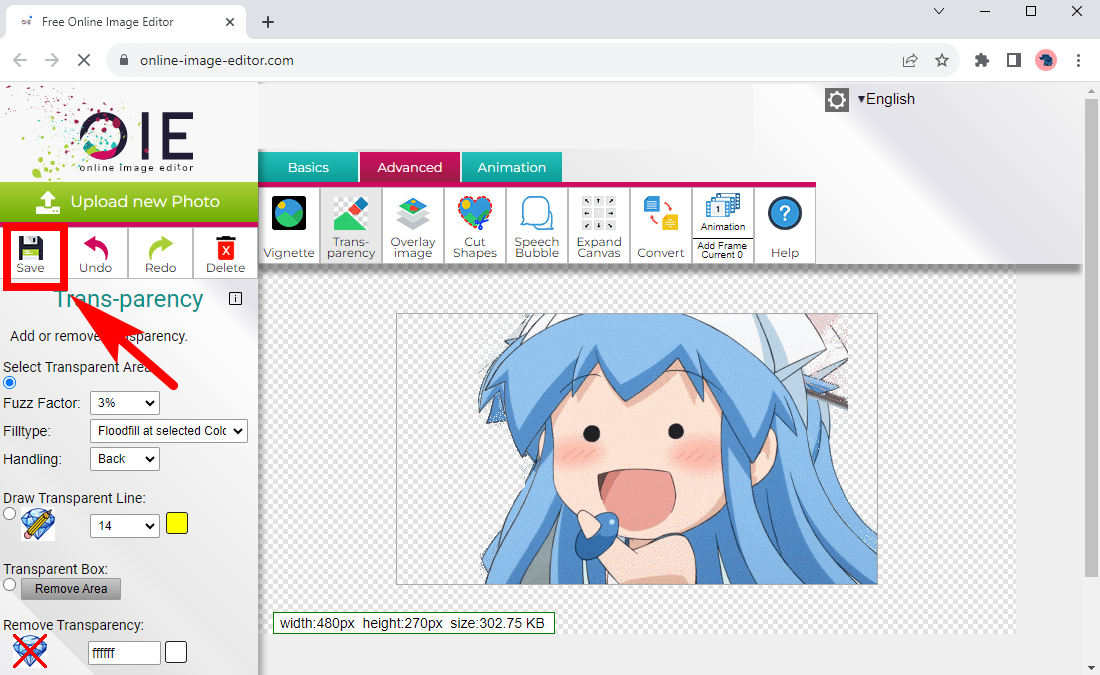
5. Usuń ekran
Unscreen to potężny edytor wideo online. Nie tylko może wyeliminować tła z filmów, umożliwiając jednocześnie dodatkowe edycje, ale także może precyzyjnie i skutecznie usunąć tło z GIF. I dobrze radzi sobie zarówno z prostymi, jak i złożonymi tłami.
Ma wiele zalet. W przeciwieństwie do poprzednich, ten internetowy program do usuwania tła GIF ma intuicyjny interfejs o nowoczesnym stylu, który jest przyjemny i jasno informuje, co robić dalej. Co więcej, jest to narzędzie automatyczne i szybkie. Wystarczy jedno kliknięcie, aby przesłać pliki i usunąć tło z GIF online w ciągu kilku sekund, bez ręcznej obsługi lub wymaganego dodatkowego czasu.
Wszystko można zrobić w dwóch prostych krokach.
- Krok 1. Iść do Unscreen, kliknij Prześlij klip i wybierz plik GIF ze swojego urządzenia.
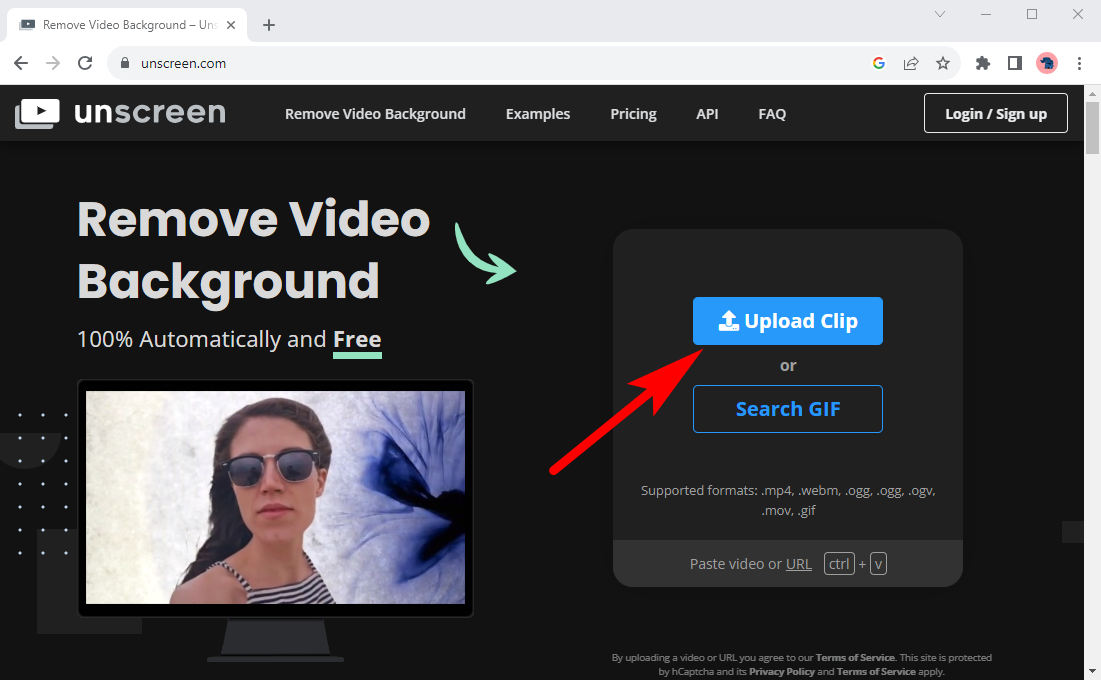
- Krok 2. Poczekaj kilka sekund na przesłanie i przetworzenie. Następnie na stronie wyników zobaczysz GIF z przezroczystym tłem. Uderzyć Do pobrania aby zapisać go na swoim urządzeniu.
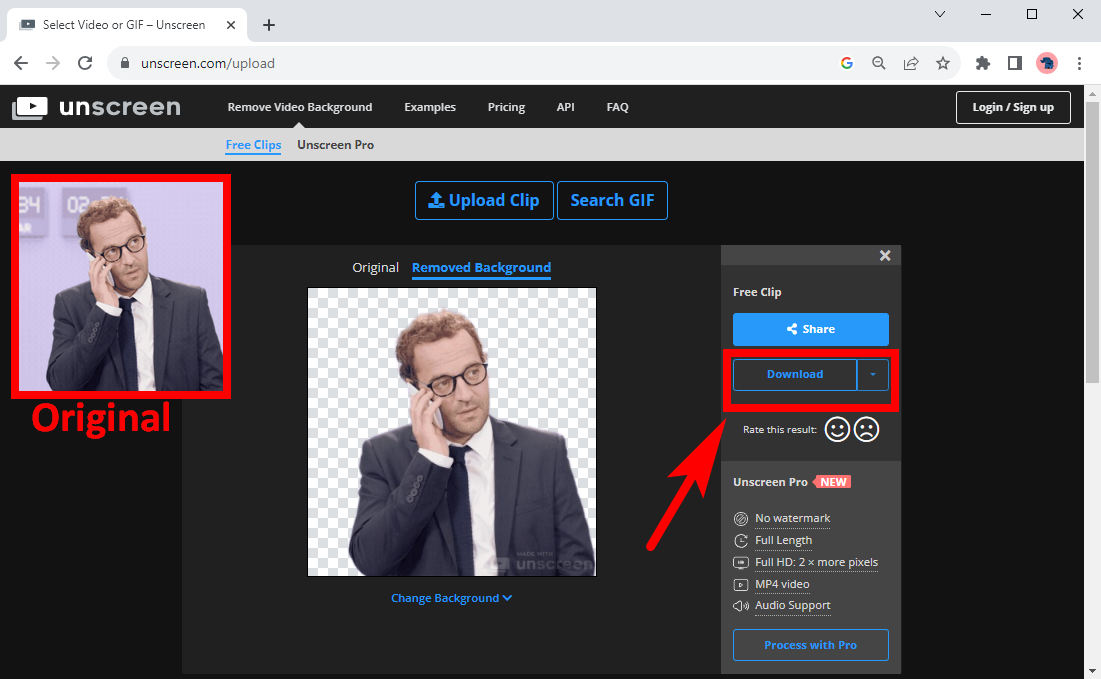
6. Wideo
Wideo to oparta na sztucznej inteligencji platforma do edycji wideo online, która umożliwia usuwanie tła dla plików GIF. Jestem pewien, że będziesz zadowolony z intuicyjnego interfejsu, dokładności i wydajności.
Posiada inteligentny algorytm rozróżniający tło od obiektu i dokładnie usuwający tło GIF. Aby skorzystać z tego potężnego narzędzia, wystarczy wykonać 3 proste kroki:
- Krok 1. Iść do WideoZmieniacz tła wideo i naciśnij PRZEŚLIJ WIDEO. Następnie w wyskakującym oknie przeciągnij i upuść plik lub naciśnij PRZEGLĄDAJ PLIK, aby wybrać go ze swojego urządzenia.
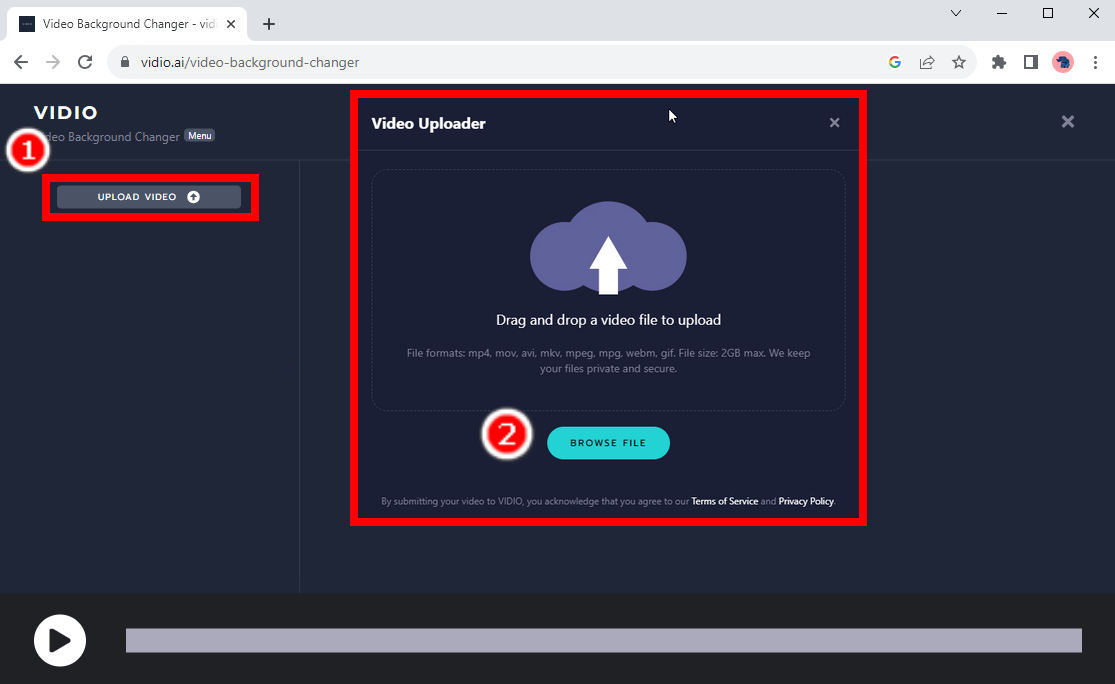
- Krok 2. Kliknij na obiekt, który chcesz zachować, a obiekt zostanie oznaczony kolorem niebieskim. Możesz także kliknąć przełącznik nad GIF-em, aby przełączyć się w tryb tła, a następnie kliknąć obszar tła, który chcesz usunąć. Następnie uderz PROPAGAT.
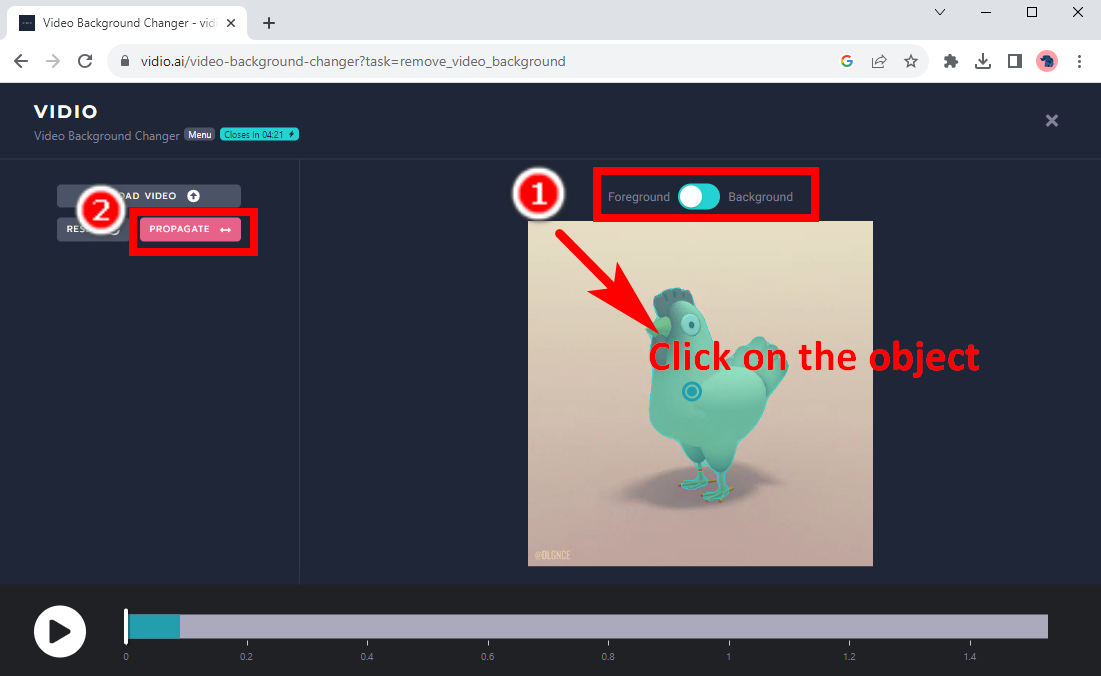
- Krok 3. Po lewej stronie pojawi się kilka opcji. Kliknij ZMIEŃ TŁO > Przezroczystość aby tło GIF było przezroczyste. Następnie kliknij POBIERZ aby zapisać GIF z przezroczystym tłem.
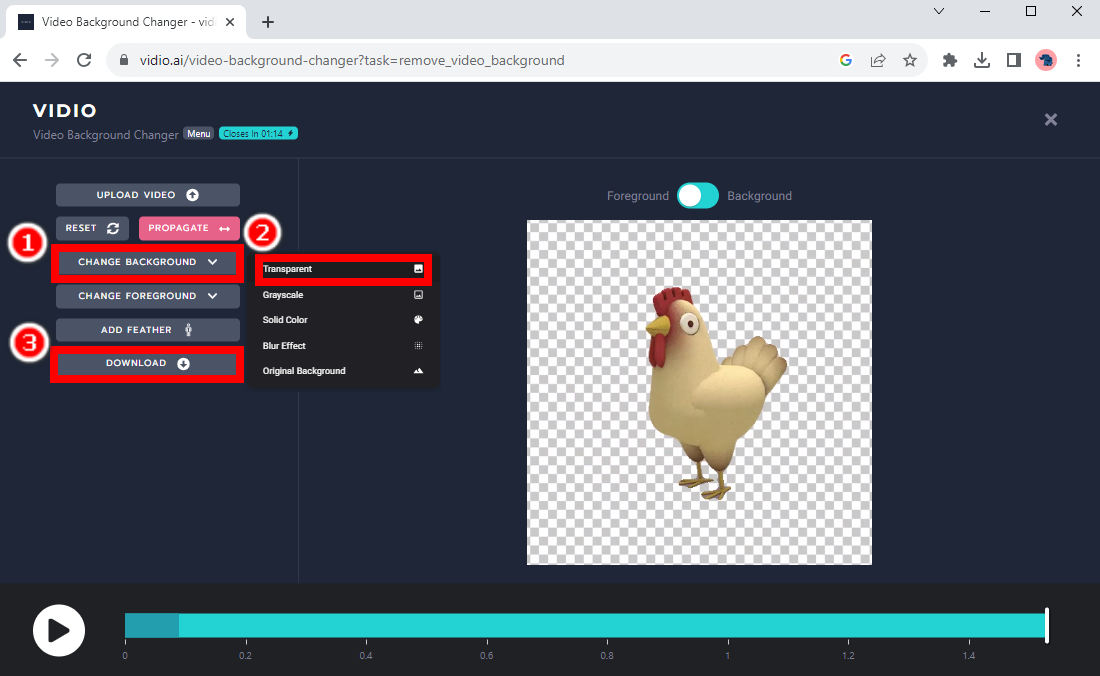
Porównanie i zalecenie
Właśnie przedstawiliśmy dla Ciebie 6 internetowych narzędzi do usuwania tła GIF, które różnią się interfejsem, wydajnością, funkcjonalnością itp. Dokonamy krótkiego porównania tych narzędzi i zaproponujemy Ci najlepszy wybór. Chodźmy.
Omawiając interfejs, trzy pierwsze strony radzą sobie gorzej niż trzy ostatnie. Pierwsze trzy nie są wystarczająco intuicyjne, natomiast te drugie jasno podpowiadają, co należy dalej zrobić. Projekty tych dwóch ostatnich wyglądają bardziej atrakcyjnie i nowocześnie, podczas gdy pierwsze strony wyglądają na nieco przestarzałe.
Jeśli chodzi o wydajność, Unscreen musi być NIE. 1, wystarczy jedno kliknięcie i nie potrzeba żadnych innych ręcznych operacji. Vidio też jest dobre. Wystarczy, że klikniesz na obiekt, a resztę zrobi za Ciebie. Inne zajmują więcej czasu.
Najlepsza wydajność mają Unscreen i Vidio. Dokładnie usuwają tło z GIF z prostym lub złożonym tłem. OIE może również to zrobić, ale ręczna edycja wymaga więcej czasu. Pozostałe dwa obsługują tylko pliki GIF z prostym tłem.
Ogólnie rzecz biorąc, Unscreen i Vidio to najbardziej wydajne i dokładne narzędzia, na których możesz polegać.
Wnioski
Pliki GIF są szeroko stosowane w Internecie, a pliki GIF z przezroczystym tłem mogą być używane wszędzie. Na tej stronie pokazaliśmy, jak usunąć tło z GIF za pomocą 6 internetowych narzędzi do usuwania tła GIF.
Polecam używać OIE, Unscreen lub Vidio, ponieważ mogą one usunąć tło z GIF z jednolitym lub zaangażowanym tłem. Jeśli chcesz zaoszczędzić czas, dwa ostatnie są lepsze.
Mam nadzieję, że uzyskasz pomoc z tego samouczka.
Najczęściej zadawane pytania
1. Czy GIF-y mogą mieć przezroczyste tło?
Tak. W 1989 roku, 2 lata po pierwszym pojawieniu się GIF-u, GIF dodał obsługę przezroczystych kolorów tła. Możesz użyć niektórych internetowych narzędzi do usuwania tła GIF, aby uzyskać GIF z przezroczystym tłem.
2. Jakie narzędzie usuwa tło z GIF-a?
Możesz zwrócić się do Unscreen. Jest to edytor wideo, który może również służyć do usuwania tła dla GIF. Wejdź na jego stronę internetową, naciśnij Prześlij klip aby wybrać plik GIF ze swojego urządzenia, a w ciągu kilku sekund otrzymasz GIF bez tła.


